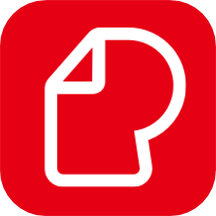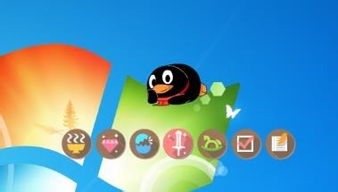告别Q宠企鹅与宠物社区:详细卸载指南
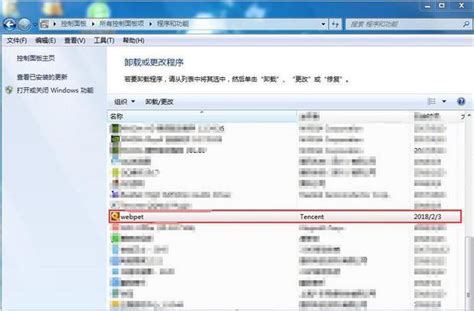
在数字时代,我们时常会尝试各种新奇的应用和功能,但随着时间的推移,有些应用可能不再符合我们的需求,甚至成为了负担。Q宠企鹅和宠物社区,作为曾经风靡一时的QQ附加功能,如今或许已不再是你日常使用的必需品。如果你正为如何卸载这些功能而烦恼,那么请跟随本文,一起轻松告别Q宠企鹅与宠物社区。
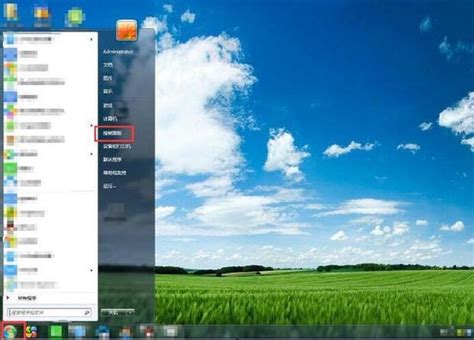
一、了解卸载前的准备
在卸载Q宠企鹅和宠物社区之前,我们需要做一些准备工作,以确保卸载过程顺利且不会留下任何残留文件。
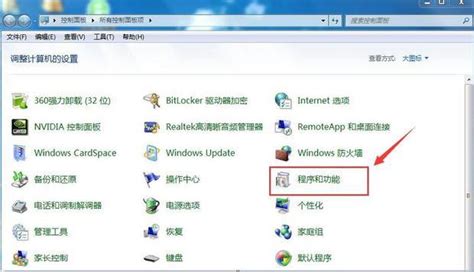
1. 关闭QQ及相关软件:

在卸载之前,请确保你已经完全退出了QQ以及所有与Q宠企鹅和宠物社区相关的软件。这是为了防止在卸载过程中出现文件被占用的情况,导致卸载不彻底。
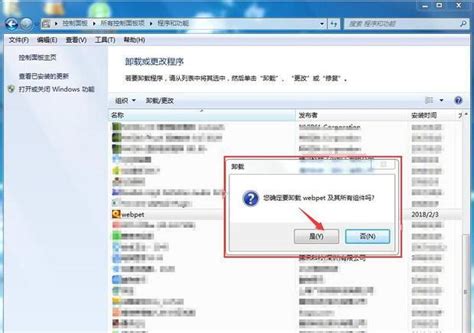
2. 取消自动启动:
如果你的QQ设置为登录后自动启动Q宠企鹅,那么在卸载之前,你需要先取消这个设置。打开QQ,在系统设置中找到“常规”选项,将“登录后自动运行宠物”前面的勾去掉,然后点击确定退出。
二、卸载步骤详解
接下来,我们将详细介绍如何卸载Q宠企鹅和宠物社区。
方法一:通过QQ宠物删除专区卸载
1. 登录QQ宠物删除专区:
打开腾讯QQ宠物删除、图标熄灭专区,用你的QQ账号登录。在产品类型中选择“宠物删除、图标熄灭”,问题类型中选择你想要删除的对象(如果你想将QQ上的所有宠物都删除,就选熄灭图标)。
2. 确认删除:
在确认删除页面,系统会提示你将永远失去你的QQ宠物。请仔细阅读提示信息,确认无误后点击“确定”按钮。
3. 完成卸载:
完成上述步骤后,你的Q宠企鹅和宠物社区就已经被成功卸载了。此时,你可以尝试重新登录QQ,确认Q宠企鹅和宠物社区是否已经不再自动启动。
方法二:手动删除QQpet文件夹
如果你无法通过QQ宠物删除专区成功卸载,或者你想要更彻底地删除Q宠企鹅和宠物社区的相关文件,那么你可以尝试手动删除QQpet文件夹。
1. 找到QQpet文件夹:
首先,你需要找到QQ的安装目录。在Windows系统中,这通常位于“C:\Program Files (x86)\Tencent\QQ\Bin”或者“C:\Program Files\Tencent\QQ\Bin”目录下。在这个目录中,你可以找到一个名为“QQpet”的文件夹。
2. 退出QQ及相关进程:
在删除QQpet文件夹之前,请确保你已经完全退出了QQ以及所有与Q宠企鹅和宠物社区相关的进程。你可以通过任务管理器来结束这些进程。
3. 删除QQpet文件夹:
右键点击QQpet文件夹,选择“删除”选项。如果系统提示文件正在使用中无法删除,那么你可以尝试重启电脑后再进行删除。
4. 清理桌面图标:
在成功删除QQpet文件夹后,你还需要清理桌面上的Q宠企鹅和宠物社区图标。右键点击图标,选择“删除”选项即可。
三、卸载后的注意事项
在成功卸载Q宠企鹅和宠物社区后,你还需要注意以下几点:
1. 检查残留文件:
虽然通过上述方法你已经成功卸载了Q宠企鹅和宠物社区,但有时候可能会留下一些残留文件。你可以使用系统自带的磁盘清理工具或者第三方清理软件来检查并删除这些残留文件。
2. 更新QQ版本:
如果你使用的是较旧的QQ版本,那么在卸载Q宠企鹅和宠物社区后,建议你更新到最新的QQ版本。这不仅可以提高QQ的稳定性和安全性,还可以避免因为版本过旧而导致的一些兼容性问题。
3. 备份重要数据:
在卸载任何软件之前,都建议你先备份好重要数据。虽然卸载Q宠企鹅和宠物社区通常不会影响到你的QQ聊天记录和其他重要数据,但以防万一,还是建议你先做好备份工作。
四、卸载后的感受与收获
卸载Q宠企鹅和宠物社区后,你可能会发现你的电脑变得更加清爽和高效。不再需要花费时间和精力去照顾虚拟宠物,你可以将更多的时间和精力投入到现实生活中去。同时,卸载这些不再需要的功能也可以为你的电脑腾出更多的存储空间,提高电脑的运行速度。
此外,卸载Q宠企鹅和宠物社区还可以让你更加专注于QQ的核心功能,如聊天、文件传输等。这不仅可以提高你的工作效率,还可以让你更好地享受QQ带来的便利和乐趣。
结语
通过以上步骤,你已经成功卸载了Q宠企鹅和宠物社区。希望这篇指南能够帮助你轻松告别这些不再需要的功能,让你的电脑变得更加清爽和高效。同时,也希望你能够在未来的数字生活中,更加理性地选择和使用各种应用和功能
- 上一篇: 造梦西游3:紫金开山斧高效易爆位置指南
- 下一篇: 暗黑3专家模式:新手至高手全攻略指南
-
 Q宠大乐斗结拜步骤指南资讯攻略11-15
Q宠大乐斗结拜步骤指南资讯攻略11-15 -
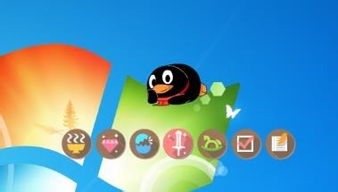 Q宠心情速升秘籍:让你轻松提升宠物快乐值!资讯攻略12-07
Q宠心情速升秘籍:让你轻松提升宠物快乐值!资讯攻略12-07 -
 QQ宠物企鹅:玩转神奇之旅攻略资讯攻略11-17
QQ宠物企鹅:玩转神奇之旅攻略资讯攻略11-17 -
 Q宠大乐斗:轻松指南,教你如何结拜!资讯攻略10-29
Q宠大乐斗:轻松指南,教你如何结拜!资讯攻略10-29 -
 Q宠大乐斗:圣斗士辅助操作指南资讯攻略11-27
Q宠大乐斗:圣斗士辅助操作指南资讯攻略11-27 -
 Q宠大乐斗:武器入魂终极攻略,打造无敌战力秘籍资讯攻略11-02
Q宠大乐斗:武器入魂终极攻略,打造无敌战力秘籍资讯攻略11-02